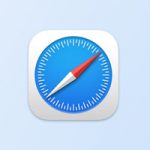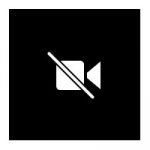На данный момент PDF можно назвать одним из самых популярных форматов электронных документов. В нем часто сохраняют книги, журналы, инструкции, отчеты и т.д. В яблочной настольной операционной системе есть встроенное решение для просмотра документов в формате PDF. Речь идет об утилите «Просмотр».
Однако стандартному решению иногда не хватает возможностей. Например, «Просмотр» не позволяет редактировать PDF. Именно поэтому некоторым может понадобиться сменить утилиты для работы с PDF документами по умолчанию.
Сменить приложение достаточно легко. Для этого нужно:
- Выбрать один из PDF-документов, хранящихся в памяти компьютера.
- Правой кнопкой мыши вызвать контекстное меню.
- Выбрать пункт Свойства.
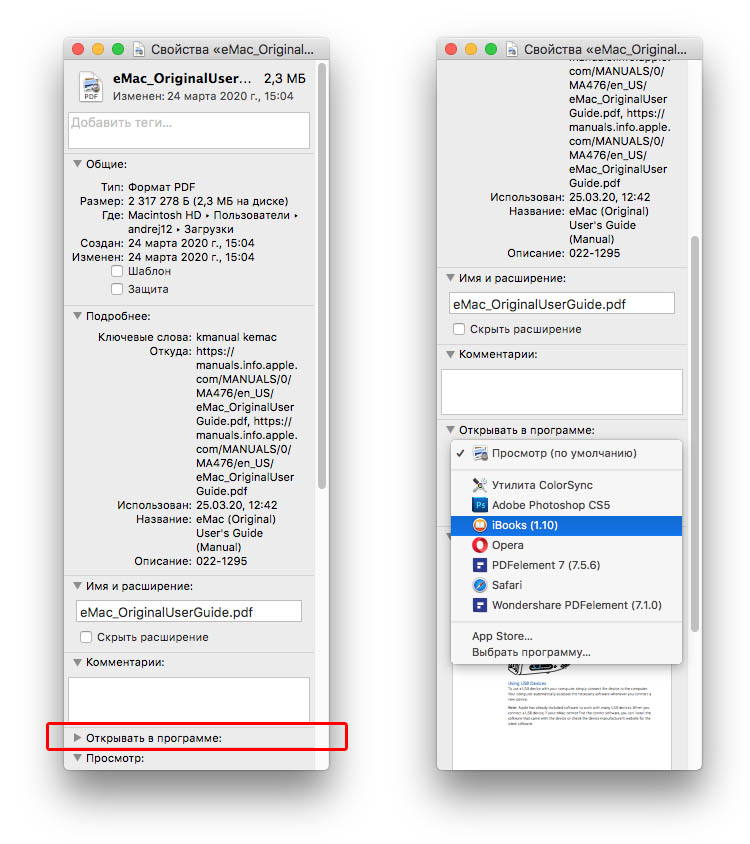
- В открывшемся окне кликнуть на пункт Открыть с помощью, развернув список.
- Из выпадающего списка выбрать приложение, с помощью которого в дальнейшем будут по умолчанию открываться PDF документы.

- Нажать на кнопку «Настроить …».
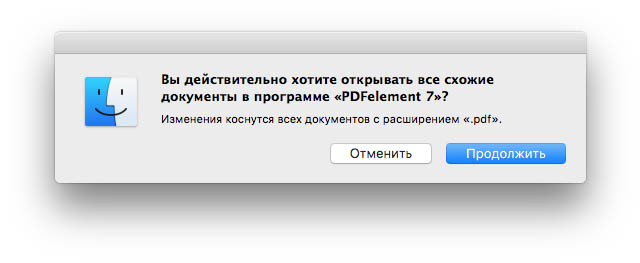
- Подтвердить внесение изменений в появившемся окне.
После этого все PDF файлы будут по умолчанию открываться с помощью выбранного приложения. Кстати, некоторое время назад мы уже писали небольшую подборку функциональных PDF-редакторов для macOS.
Также стоит отметить, что подобным способом можно изменить приложения, которые будут использоваться для открытия самых разных документов и файлов.